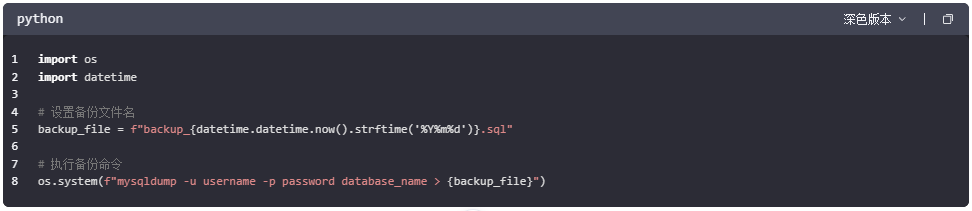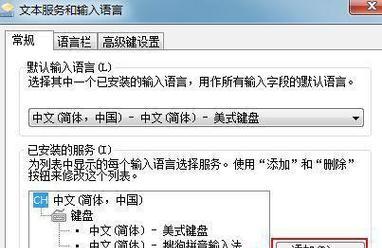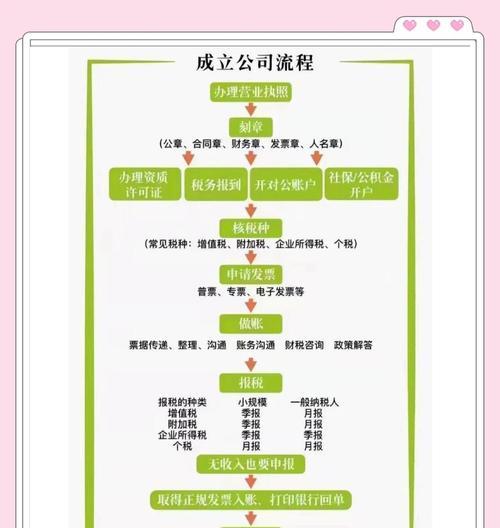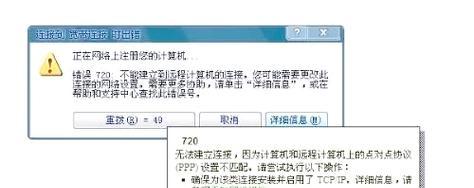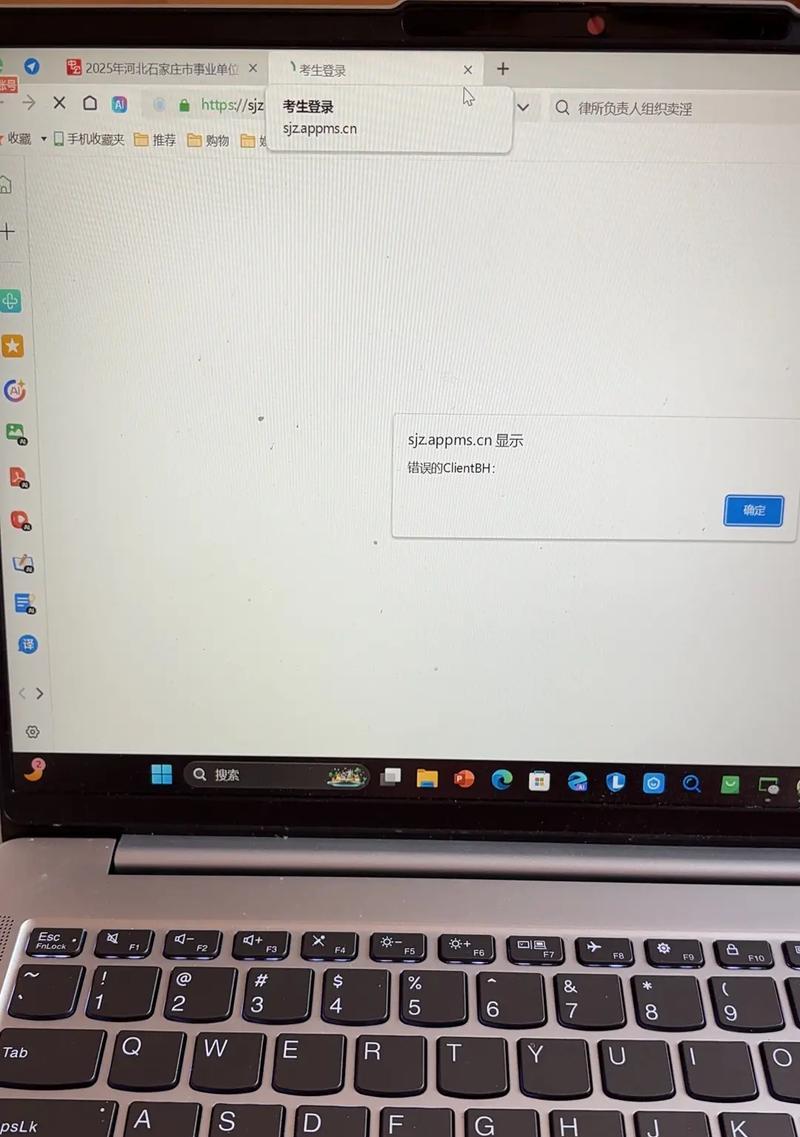在这个数字化时代,电脑已经成为了我们工作和生活中不可或缺的工具。然而,有时候我们需要电脑在特定时间自动执行某些任务,比如备份数据、下载文件或运行定时脚本。如何设置电脑定时运行程序,成为了一个非常实用的技能。今天,我们就来详细探讨一下如何在Windows系统中设置定时运行程序,让你的电脑更加智能化,提升工作效率。
想象一下,你是一名程序员,每天需要在固定时间运行一些脚本来备份数据库。手动操作不仅费时费力,还容易出错。如果你能够设置电脑定时运行这些程序,不仅能够节省大量时间,还能确保任务的准确执行。那么,如何实现这一点呢?别担心,通过本文的介绍,你将学会如何轻松设置电脑定时运行程序。
在Windows系统中,设置定时运行程序最常用的方法是使用任务计划程序。任务计划程序是一个内置的系统工具,可以帮助你创建和管理定时任务。要打开任务计划程序,可以在搜索栏中输入“任务计划程序”并点击搜索结果,或者在控制面板中找到“管理工具”并选择“任务计划程序”。
打开任务计划程序后,你会看到一个操作界面,左侧是任务目录,右侧是任务列表。要创建一个新的定时任务,可以点击右侧的“创建基本任务”链接。在弹出的对话框中,输入任务的名称和描述,然后点击“下一步”。
接下来,选择任务的触发器。触发器决定了任务何时运行,可以选择“每日”、“每周”、“每月”、“一次性”等选项。根据你的需求选择合适的触发器,然后设置具体的日期和时间。例如,如果你想每天凌晨2点运行备份脚本,可以选择“每日”并设置时间为2:00 AM。
设置完触发器后,选择任务的操作。操作决定了任务的具体内容,可以选择“启动程序”、“发送电子邮件”或“显示消息”等选项。对于大多数情况,选择“启动程序”即可。点击“下一步”,在弹出的对话框中,浏览并选择你要运行的程序或脚本,然后点击“下一步”。
在最后一步中,确认任务的设置是否正确,然后点击“完成”按钮。任务计划程序会自动创建并保存这个定时任务。你可以在任务列表中查看和管理已创建的任务,确保它们按预期运行。
除了使用任务计划程序,你还可以通过编写批处理文件或脚本来实现定时任务。批处理文件是一种简单的文本文件,包含一系列命令,可以自动执行。例如,你可以创建一个批处理文件,内容如下:
将这个批处理文件保存为backup.bat,然后在任务计划程序中选择“启动程序”并指定这个批处理文件的路径。这样,每当定时任务触发时,批处理文件中的命令就会自动执行,实现文件的自动备份。
对于更复杂的任务,可以使用Python、PowerShell等脚本语言编写脚本。这些脚本语言功能强大,可以实现更复杂的逻辑和操作。例如,使用Python编写一个脚本来备份数据库:
将这个脚本保存为backup.py,然后在任务计划程序中选择“启动程序”并指定Python解释器和脚本文件的路径。这样,每当定时任务触发时,Python脚本就会自动执行,实现数据库的自动备份。
总的来说,设置电脑定时运行程序是一项非常实用的技能,可以帮助你自动化许多重复性任务,提升工作效率。无论是使用任务计划程序、批处理文件还是脚本语言,都可以轻松实现这一目标。希望这篇文章能帮助你更好地掌握这项技能,让你的电脑更加智能化。如果你有任何问题或建议,欢迎在评论区留言,我们一起交流探讨。祝你使用愉快,畅享高效工作的美好时光!